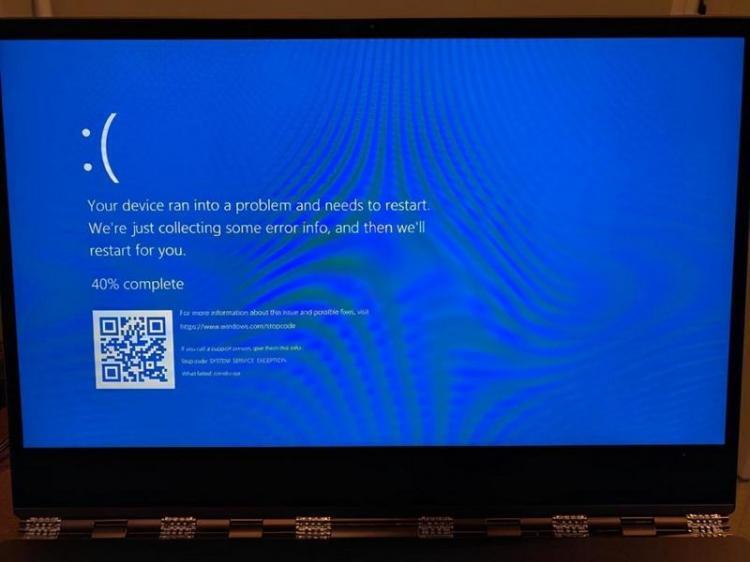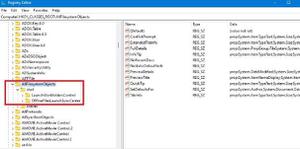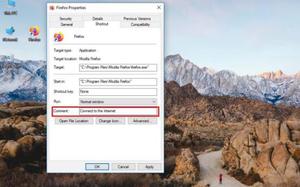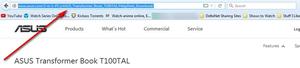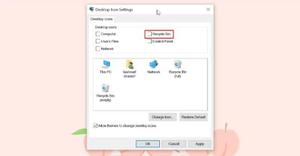windows10怎么查mac地址?

操作步骤如下“
1、Windows10系统中,点击“开始”菜单图标,在弹出的菜单选项框中再点击“设置”命令
选项。如图所示。
2、点击设置后,这个时候会弹出系统“设置”对话框。如图所示。
3、在打开的设置选项对话框中,再点击进入“网络和internet”选项。如图所示。
4、在打开的网络和Internet设置中,找到“高级选项”命令再点击它。如图所示。
5、在高级选项下的“属性”中,可以看到物理地址这一项。这个就是MAC地址了。
按快捷键【WIN+R】调出运行工具。然后再输入CMD,再回车或点击确定
输入ipconfig -all命令按回车,就可以看得到这台电脑上的有线和无线网卡的MAC地址。
win10 上怎么查看mac地址
Win10系统查看Mac地址的方法一:网卡属性查看方法 第一步、右键单击任务栏网络图标,在菜单中点击“打开网络和共享中心”。(参考《Windows10打开网络和共享中心的方法》) 第二步、在税后弹出的“查看基本网络信息并设置连接”的对话框中,在“查看活动网络”项目中找到并单击“本地连接”。 第三步、在“本地连接 状态”对话框,找到并单击“详细信息”。 第四步、在“网络连接详细些信息”界面,我们看到的物理地址,就是我们要查看的MAC地址! Win10系统查看Mac地址的方法二:命令提示符方法 第一步、按下Ctrl+R,打开运行命令输入框,在里面键入“cmd(不分大小写)”后回车,或者点击确定。 第二步、在出现的命令窗口中输入“IPCONFIG /ALL”后回车。 第三步、在随后出现的详细信息界面,注意看以太网控制器下面的物理地址,就是我们要查看的MAC地址!
按win+R键,输入CMD,进入命令提示符窗口,输入ipconfig /all回车,就可以看到你所有网络适配器的地址了
以上是 windows10怎么查mac地址? 的全部内容, 来源链接: utcz.com/dzbk/632817.html